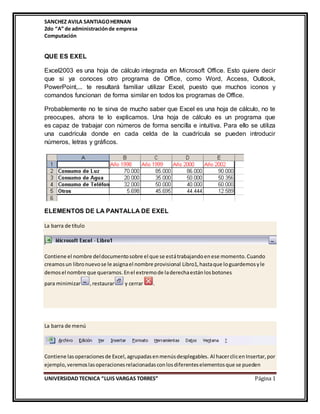
Practicas de la Tics
- 1. SANCHEZ AVILA SANTIAGO HERNAN 2do “A” de administración de empresa Computación QUE ES EXEL Excel2003 es una hoja de cálculo integrada en Microsoft Office. Esto quiere decir que si ya conoces otro programa de Office, como Word, Access, Outlook, PowerPoint,... te resultará familiar utilizar Excel, puesto que muchos iconos y comandos funcionan de forma similar en todos los programas de Office. Probablemente no te sirva de mucho saber que Excel es una hoja de cálculo, no te preocupes, ahora te lo explicamos. Una hoja de cálculo es un programa que es capaz de trabajar con números de forma sencilla e intuitiva. Para ello se utiliza una cuadrícula donde en cada celda de la cuadrícula se pueden introducir números, letras y gráficos. ELEMENTOS DE LA PANTALLA DE EXEL La barra de título Contiene el nombre del documento sobre el que se está trabajando en ese momento. Cuando creamos un libro nuevo se le asigna el nombre provisional Libro1, hasta que lo guardemos y le demos el nombre que queramos. En el extremo de la derecha están los botones para minimizar , restaurar y cerrar . La barra de menú Contiene las operaciones de Excel, agrupadas en menús desplegables. Al hacer clic en Insertar, por ejemplo, veremos las operaciones relacionadas con los diferentes elementos que se pueden UNIVERSIDAD TECNICA “LUIS VARGAS TORRES” Página 1
- 2. SANCHEZ AVILA SANTIAGO HERNAN 2do “A” de administración de empresa Computación insertar en Excel. Todas las operaciones se pueden hacer a partir de estos menús. Pero las cosas más habituales se realizan más rápidamente a partir de los iconos de las otras barras que veremos a continuación. En el extremo de la derecha están los botones para minimizar , restaurar y cerrar del libro de trabajo. En Excel2003 la barra de menús tiene un comportamiento "inteligente", que consiste, básicamente, en mostrar de los menús sólo los comandos más importantes y los que el usuario va utilizando. Si quieres saber cómocambiar este comportamiento, haz clic aquí . Los menús desplegables de la barra de menús contienen tres tipos básicos de elementos: Comandos inmediatos. Se ejecutan de forma inmediata al hacer clic sobre ellos. Se reconocen porque a la derecha del nombre del comando, o no aparece nada o bien aparece la combinación de teclas para ejecutarlo desde el teclado. Por ejemplo, en el menú Insertar, el comando Columnas, o el comando Hipervínculo que se activa pulsando al mismo tiempo las teclas Ctrl, Alt y K. Otro menú desplegable. Al situarse sobre éste, se abre un nuevo menú a su lado con más opciones para que elijamos una de ellas. Se reconocen porque tienen un triángulo a la derecha. Por ejemplo, en el menú Insertar, Imagen. UNIVERSIDAD TECNICA “LUIS VARGAS TORRES” Página 2
- 3. SANCHEZ AVILA SANTIAGO HERNAN 2do “A” de administración de empresa Computación Comando con ventana. Al hacer clic, aparece una ventana o cuadro de diálogo en el que nos pedirá que rellenemos algunos datos y que tendrá botones para aceptar o cancelar la acción. Se distinguen porque el nombre acaba en puntos suspensivos. Por ejemplo, en el menú Insertar, Gráfico... Los diferentes menús de la barra de menús se pueden activar desde el teclado pulsando Alt + letra subrayada del nombre del comando. Por ejemplo Alt + i para desplegar el menú Insertar. La barra de herramientas estándar Contieneiconos para ejecutar de forma inmediata algunas de las operaciones más habituales, como Guardar , Copiar , Cortar , etc. La barra de formato Contiene las operaciones más comunes sobre formatos, como poner en negrita, cursiva, elegir tipo de fuente, etc. Hay operaciones que no están disponibles en un determinado momento. Se identifican porque tienen el color atenuado. Por ejemplo, si no hay nada seleccionado, tanto como el icono Cortar como el comando Cortaraparecen con el color más claro. UNIVERSIDAD TECNICA “LUIS VARGAS TORRES” Página 3
- 4. SANCHEZ AVILA SANTIAGO HERNAN 2do “A” de administración de empresa Computación COMBINAR CELDAS No se puede dividir una sola celda, pero se puede mostrar como si se hubiera dividido combinando las celdas que están por encima de ella. Por ejemplo, desea dividir la celda A2 en tres celdas que aparezcan una al lado de la otra debajo de la celda A1 (quiere usar la celda A1 como encabezado). No es posible dividir la celda A2, pero puede lograr un efecto similar combinando las celdas A1, B1 y C1 en una sola celda. Luego puede escribir datos en las celdas A2, B2 y C2. Estas tres celdas se ven como si estuviesen divididas bajo una celda más grande (A1) que funciona como encabezado. Cuando combina dos o más celdas horizontales o verticales adyacentes, las celdas se convierten en una celda más grande que abarca varias columnas o filas. Cuando combina varias celdas, solo los contenidos de una sola celda (la celda superior izquierda para idiomas de izquierda a derecha o la celda superior derecha en el caso de idiomas de derecha a izquierda) aparecen en la celda combinada. En el ejemplo siguiente, se centra el texto en la celda combinada mediante el comando Combinar y centrar. CAMBIAR NOMBRE A UNA HOJA DE DATOS Supongamos que vas a cambiar el nombre de la hojas de cálculo del libro en el que estás haciendo tu presupuesto mensual de gastos por los meses del año. Para ello, sigue estos pasos: Paso 1: Haz clic con el botón derecho del mouse sobre una de las fichas que se encuentran en la parte inferior izquierda de la pantalla. UNIVERSIDAD TECNICA “LUIS VARGAS TORRES” Página 4
- 5. SANCHEZ AVILA SANTIAGO HERNAN 2do “A” de administración de empresa Computación Paso 2: Selecciona la opción Cambiar nombre del menú desplegable. Paso 3: Escribe el nuevo nombre que tendrá la hoja de cálculo en el recuadro negro. Paso 4: Para terminar, haz clic en cualquier lugar fuera de la pestaña. Verás que el nombre ha cambiado. DESPLAZAMIENTO ENTRE CELDA Hay dos procedimientos básicos para desplazarse entre libros de trabajo Excel. 1. Mediante el ratón: Pulsando directamente en la celda de destino, utilizando las teclas con flecha, se accede a cada una de las hojas haciendo clic sobre la solapa correspondiente, situadas a la parte inferior izquierda de la pantalla. Si la solapa de la hoja que se quiere activar no está visible, se pueden utilizar los botones de desplazamiento de etiquetas, a la izquierda de las solapas de hojas, haciendo clic sobre uno de ellos . De izquierda a derecha su función es la de activar: la primera hoja, la hoja anterior, la hoja siguiente y la última hoja. 2. A través del teclado: Se accede a las distintas hojas pulsando, de forma simultánea, las teclas Control + AvPág para acceder a la hoja siguiente, o las teclas Control + RePág para acceder a la hoja anterior. UNIVERSIDAD TECNICA “LUIS VARGAS TORRES” Página 5